点击IVR流程列表页面上的 添加按钮,可进入到新建IVR的流程画布:
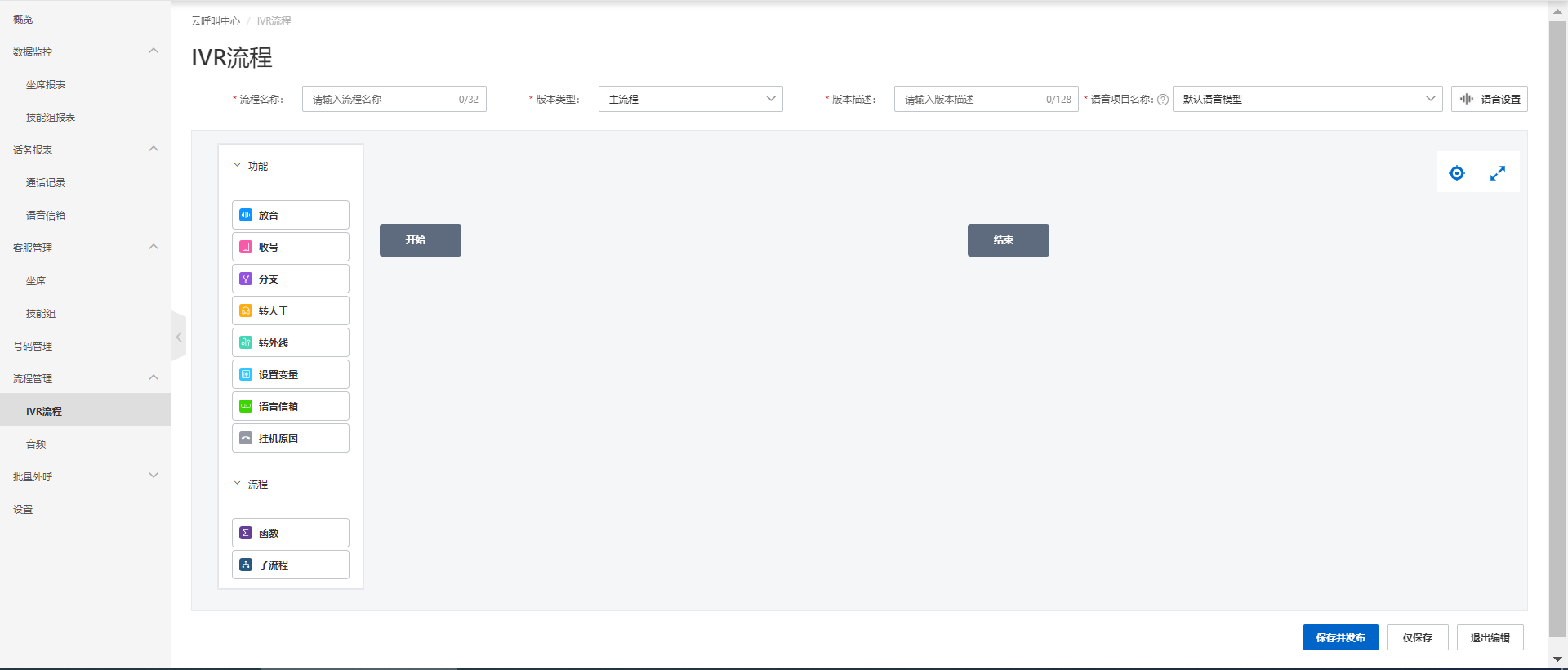
接下来,以某客户服务中心为例,创建一个简单的IVR流程来讲解各项功能的基本使用。
一. 填写基础信息
请输入IVR流程名称、当前版本的描述信息并选择版本类型。在此先选择主流程进行演示。

流程名称:客户侧自定义填写,如“呼入ivr”。
版本类型:
主流程 主流程属于IVR流程的主干流程,可以直接引用已发布的子流程进行操作。
子流程 子流程相对主流程会缺少“子流程”和“智能导航”模块的使用,子流程的IVR完成发布后可以在主流程中的“子流程”模块中实现复用。
子流程使用方式:使用时直接拖动IVR画布中左侧流程下面的子流程模块进画布中,然后点击子流程,在子流程设置模块里面选择对应需要使用的IVR子流程。
满意度流程 满意度流程相对主流程会缺少“转人工”、“转外线”、“函数”、“子流程”和“智能导航”模块的使用。满意度流程一般是客户侧需要使用到语言满意度的时候才需要创建该IVR流程,发布后配合设置->满意度调研->语音满意度进行使用,具体请参考满意度调研配置。
版本描述:客户侧自定义填写,一般填写版本号或对应的IVR流程描述。
语音项目名称:在该ivr流程中,将使用选择的模型进行语音合成,具体语音的选择可点击右侧的语音设置进行选择配置。
二. 流程搭建
在主流程中默认有十个模块以供使用,各模块详情可参见IVR模块介绍。
开始和结束模块需作为默认模块,将自动出现在画布中,并且不可删除。
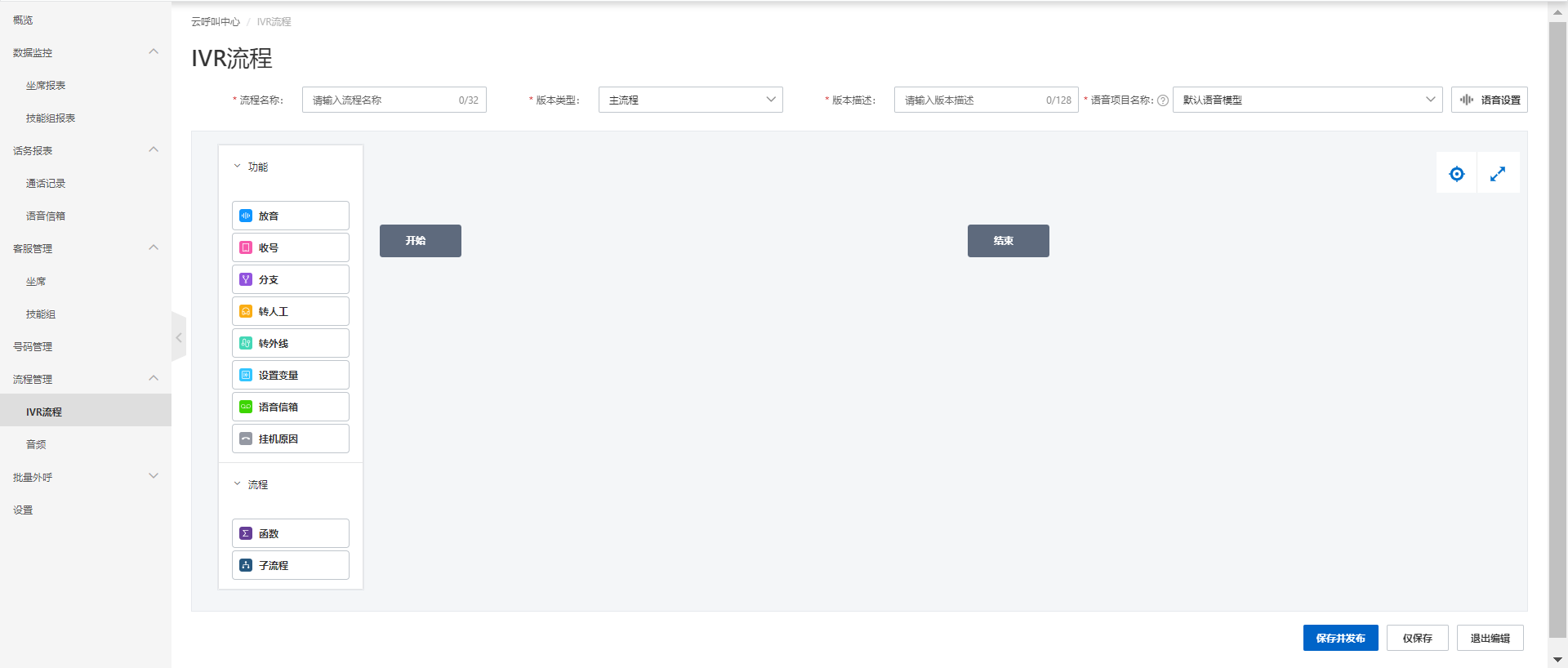
添加放音模块,用作播放欢迎语
选中左侧基础模块栏中的“放音”按钮,拖动到画布区域合适的位置释放。
说明:右侧大红框范围为有效的画布区域。
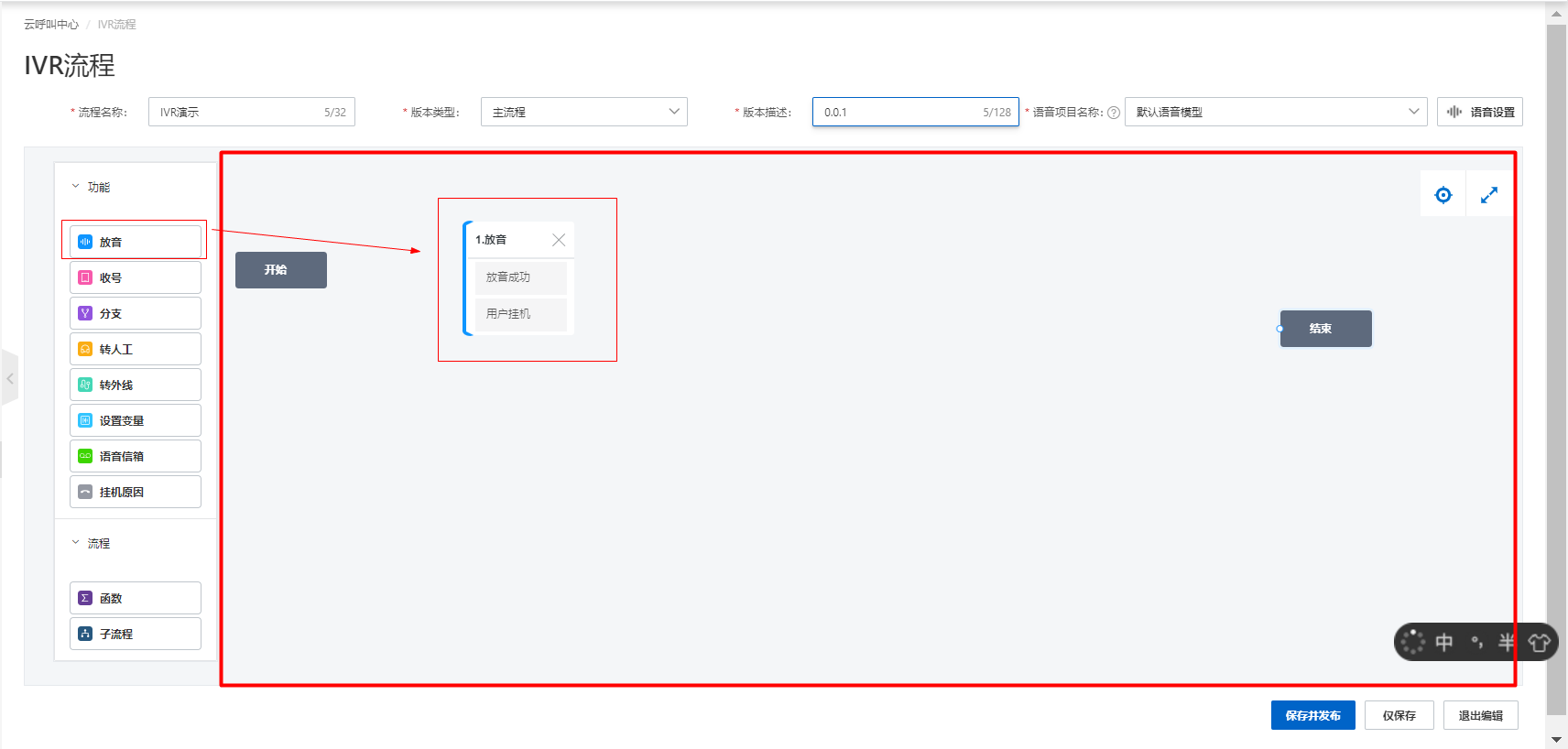
选中点击放音模块,在右侧弹出窗口进行编辑,将模块命名为“欢迎语_放音“,此处以文字转语音作为示例,也可以自行录音,然后到“音频”中进行上传。编辑完成后,点击底部的确定按钮。
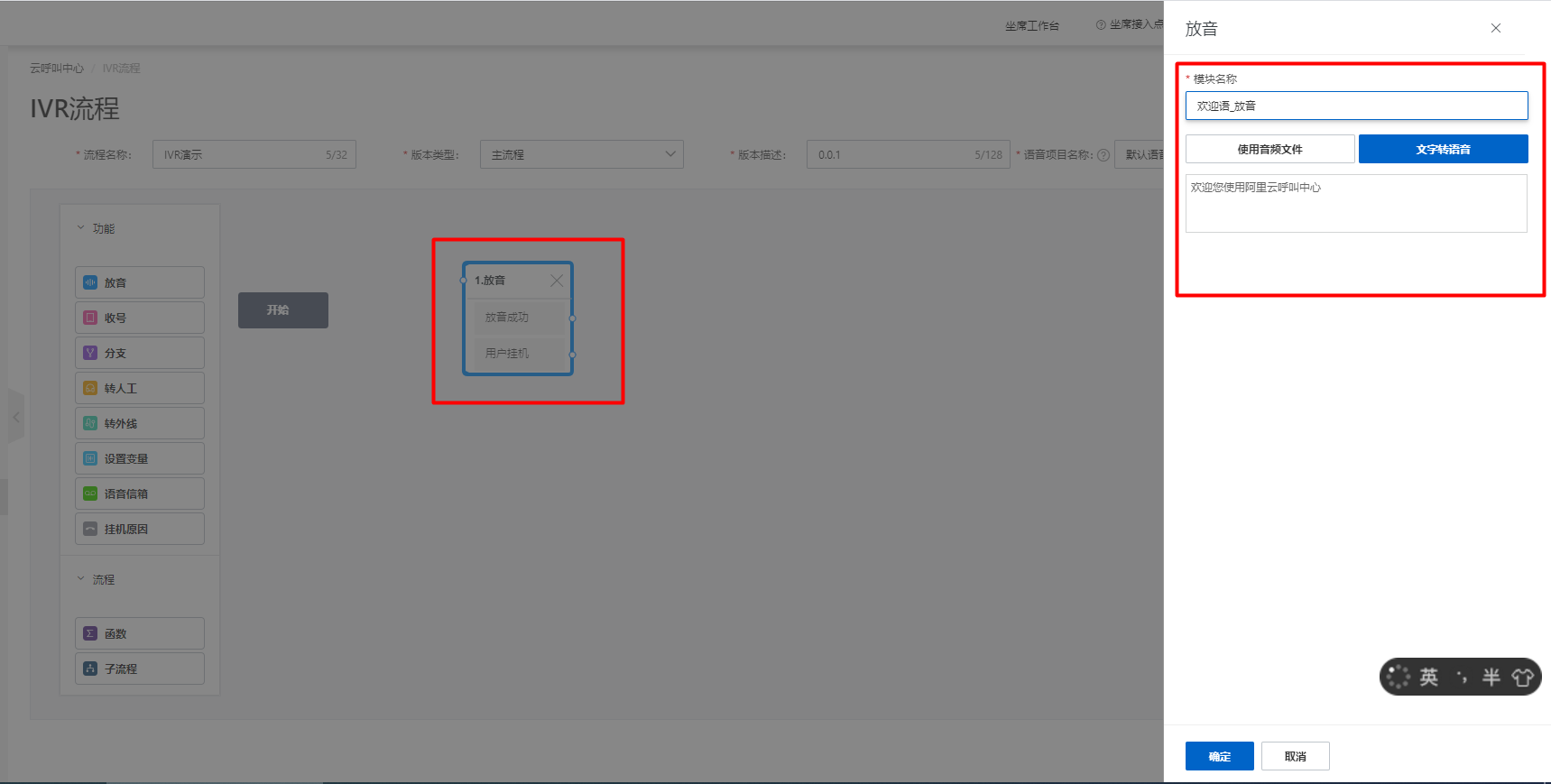
接下来将开始模块和“欢迎语_放音”连接起来,选中开始模块点击模块右侧的圆心,不要松开鼠标按键,移动鼠标,此时会有一个蓝虚线跟随鼠标,将蓝线拖动到放音模块的左侧空心圆点,松开鼠标,连线即可完成。

如连线错误,可将鼠标放在连线上,将出现删除图标,点击可删除连线。

三. 添加收号模块
重复上一步中的步骤操作收号模块,此处仍然以文字转语音作为示例,输入设置的语言“按1转人工,按2转外线,按3挂机”。编辑时模块命名为“收号”,选择接收数字的类型为固定位数1位,编辑完成后点击确认即可。
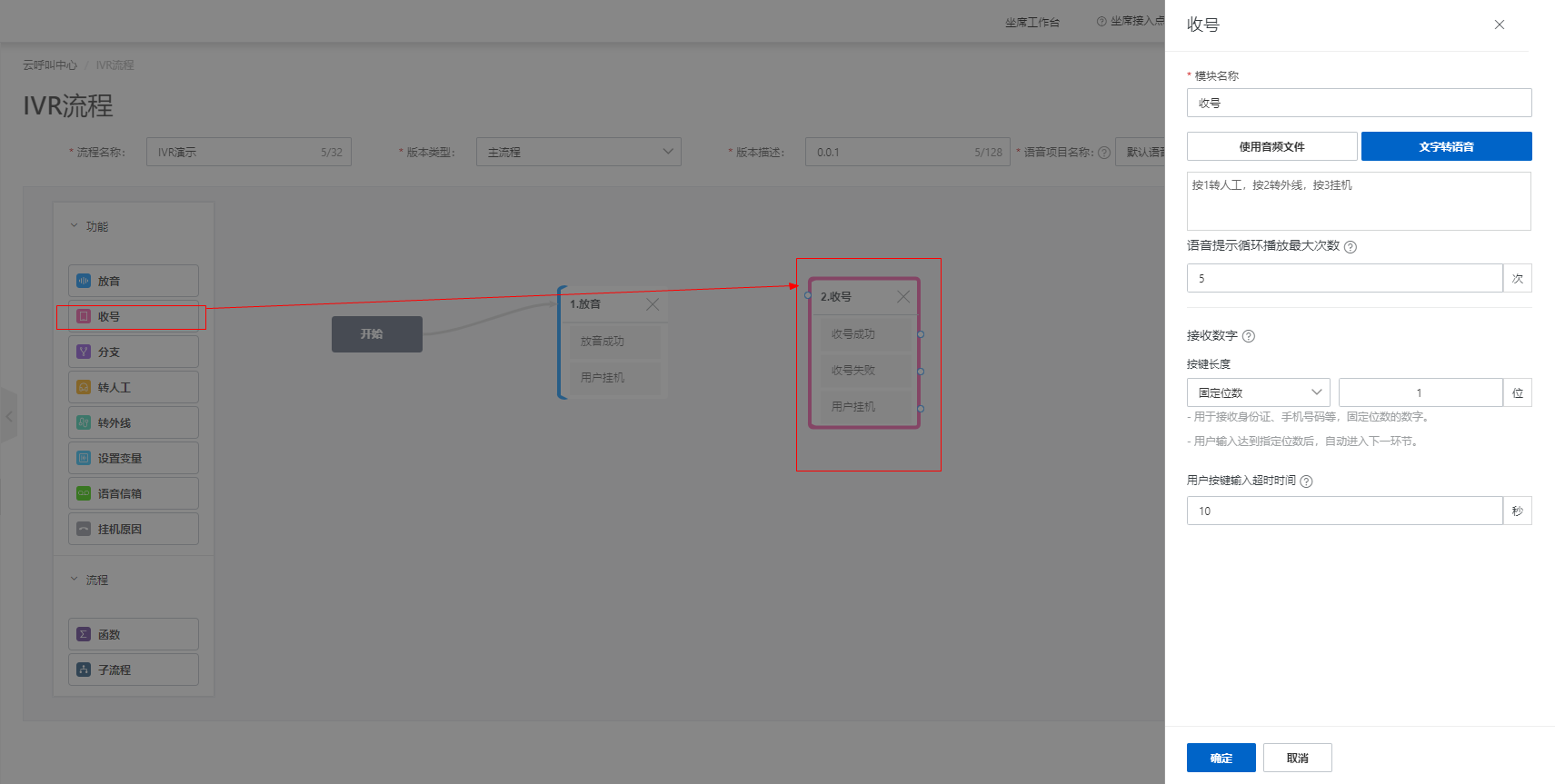
重复上一步操作将放音模块和收号模块进行连线。
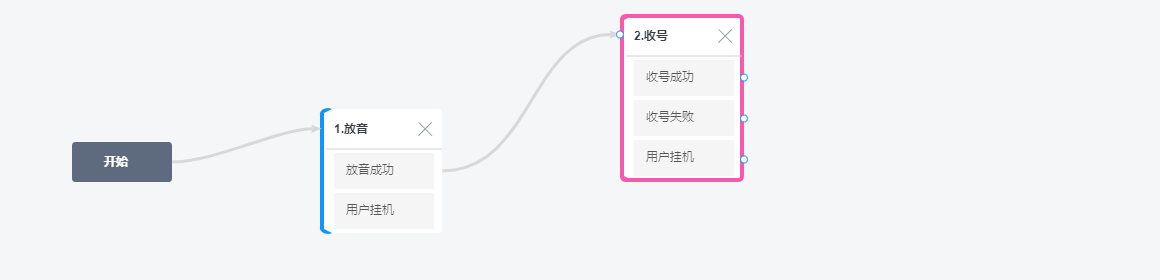
接下来我们先给“收号”中收号失败的情况添加一个放音模块,并进行编辑,编辑时模块命名为“收号失败放音”。
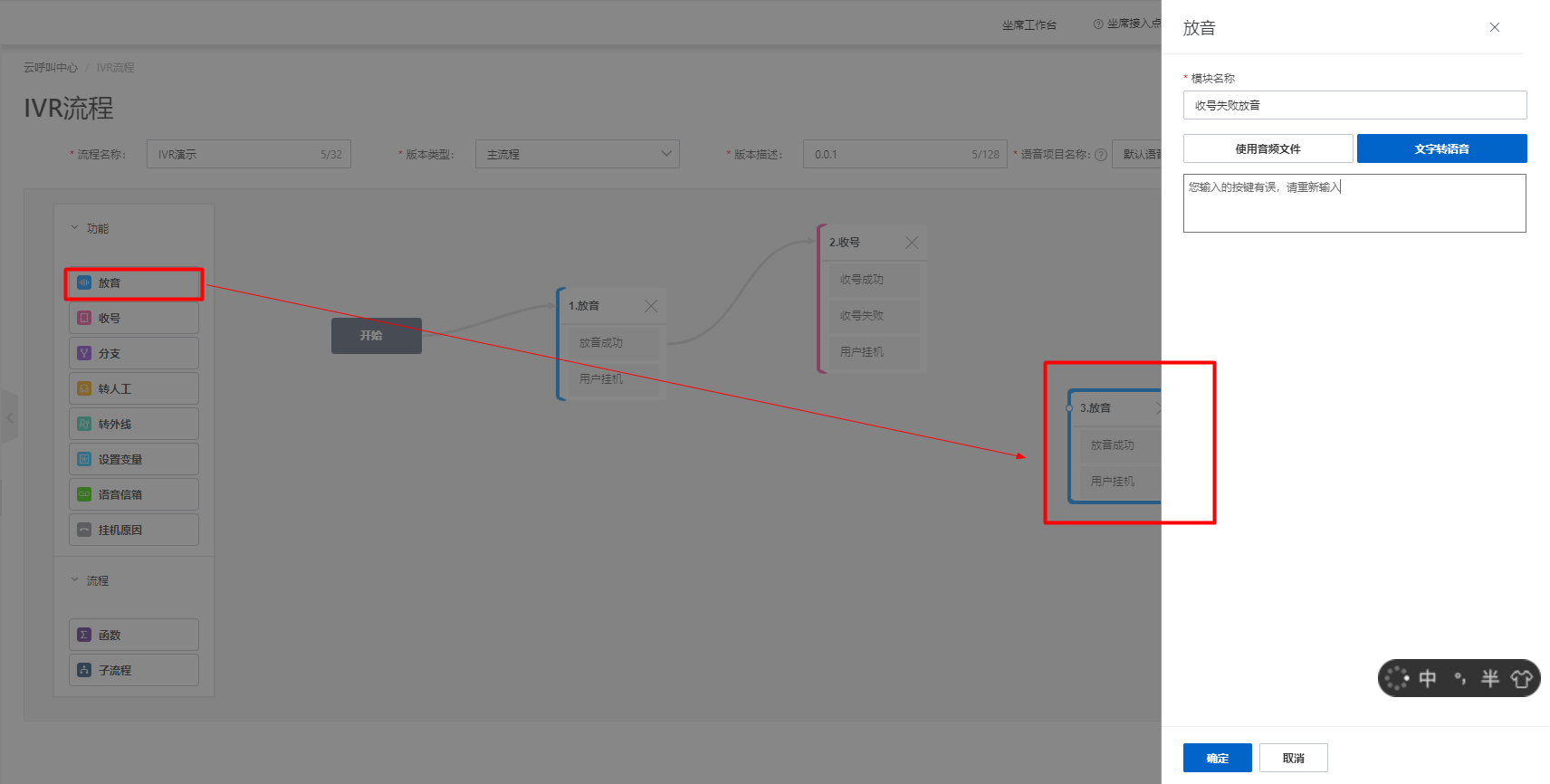
编辑完成后将“收号”中的收号失败与新的“收号失败放音”相连,“收号失败放音”的结束与“收号”相连。
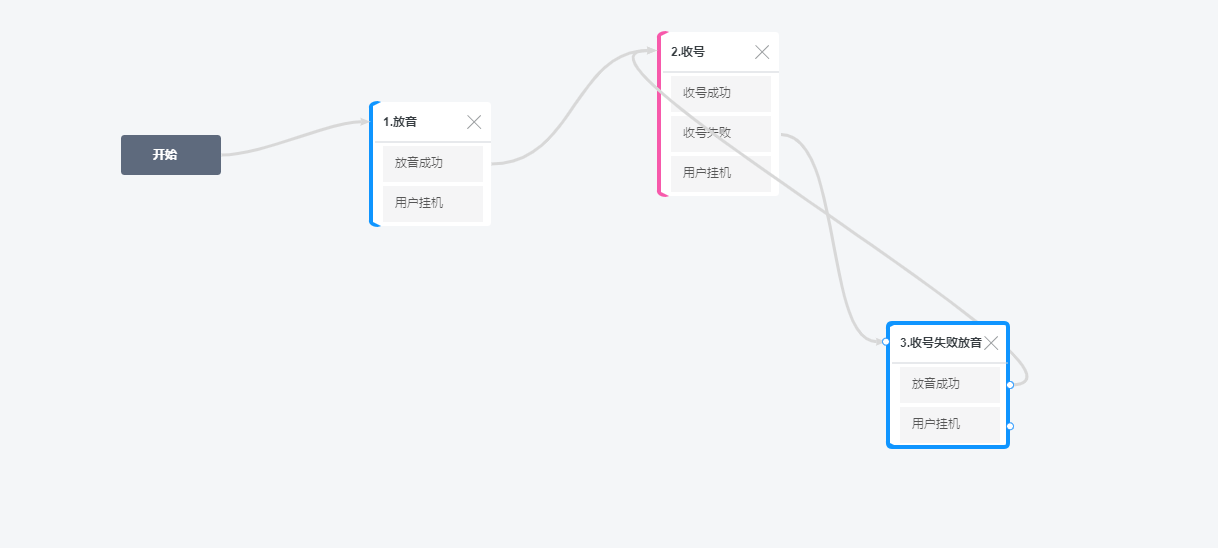
四. 添加分支模块
然后我们给“收号”模块的收号成功的节点后添加一个分支模块,并对分支模块进行编辑,编辑时命名为“收号成功分支”。
注意:在“收号成功分支”中选择参数时需要选择“收号”的变量。
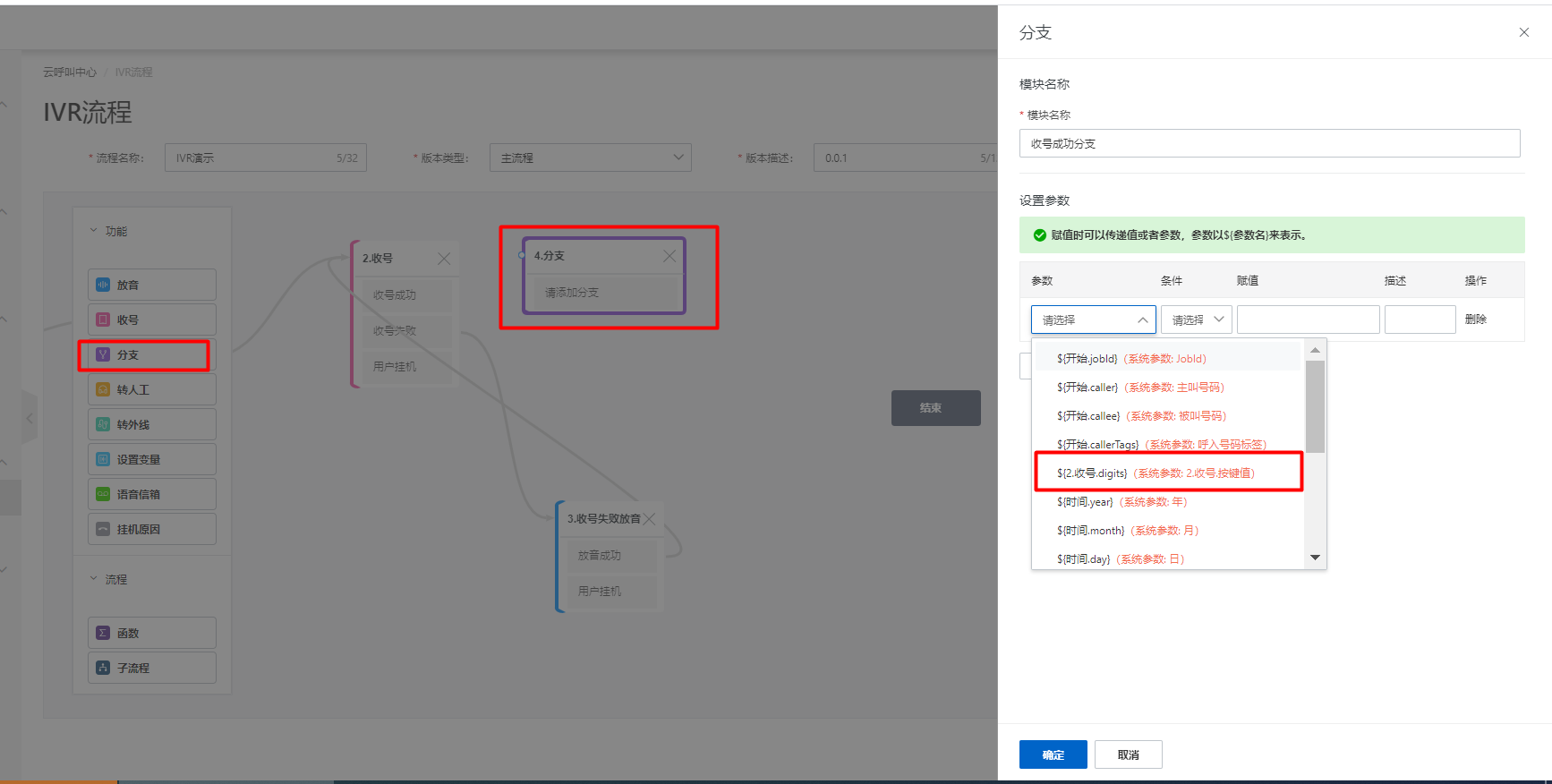
接下来为“收号”对应的参数进行配置,配置完成后将“收号”的收号成功与“收号成功分支”相连;“收号失败”节点出口与“收号失败放音”模块相连。
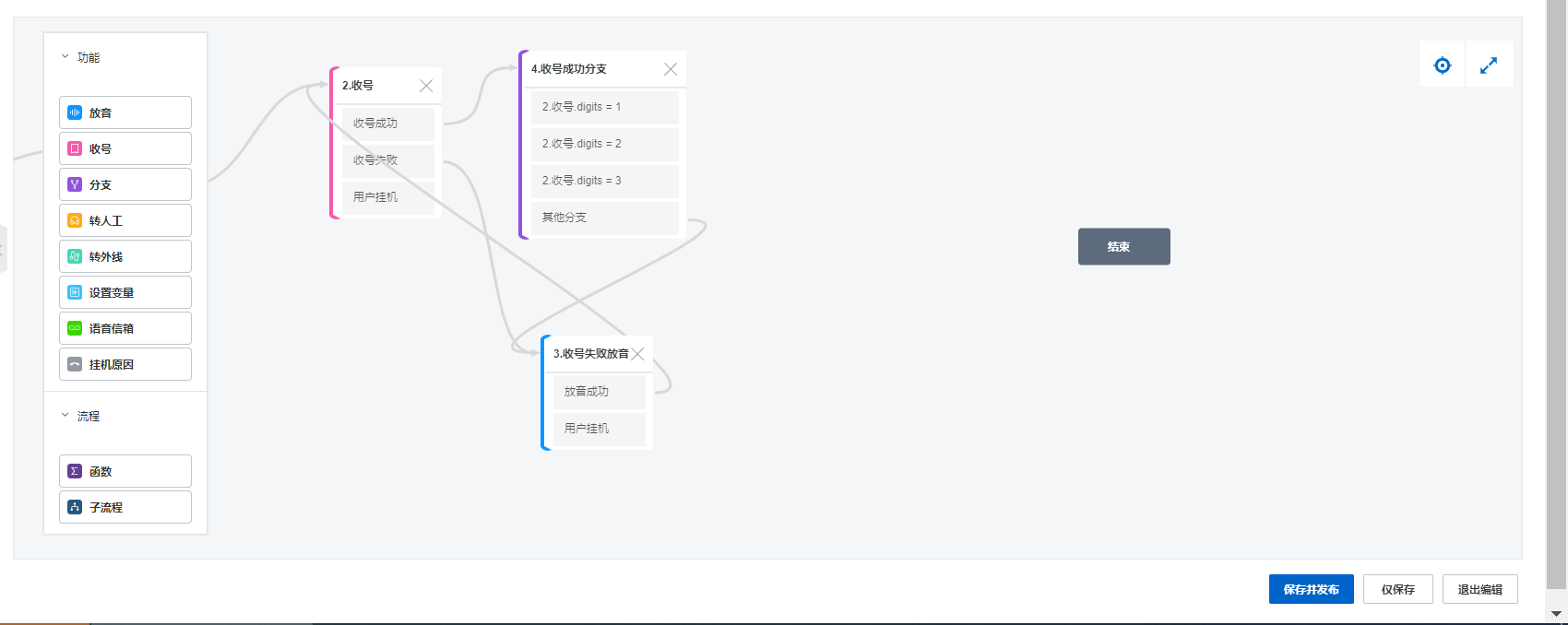
五. 添加转人工/转外线模块,作为分支模块的出口
接下来我们配置收号模块中设置的“按1转人工”。
给“收号成功分支”的后面添加新的转人工模块,首先将基础模块栏中的转人工模块拖动到画布中,并进行配置,命名为“主菜单转人工”。
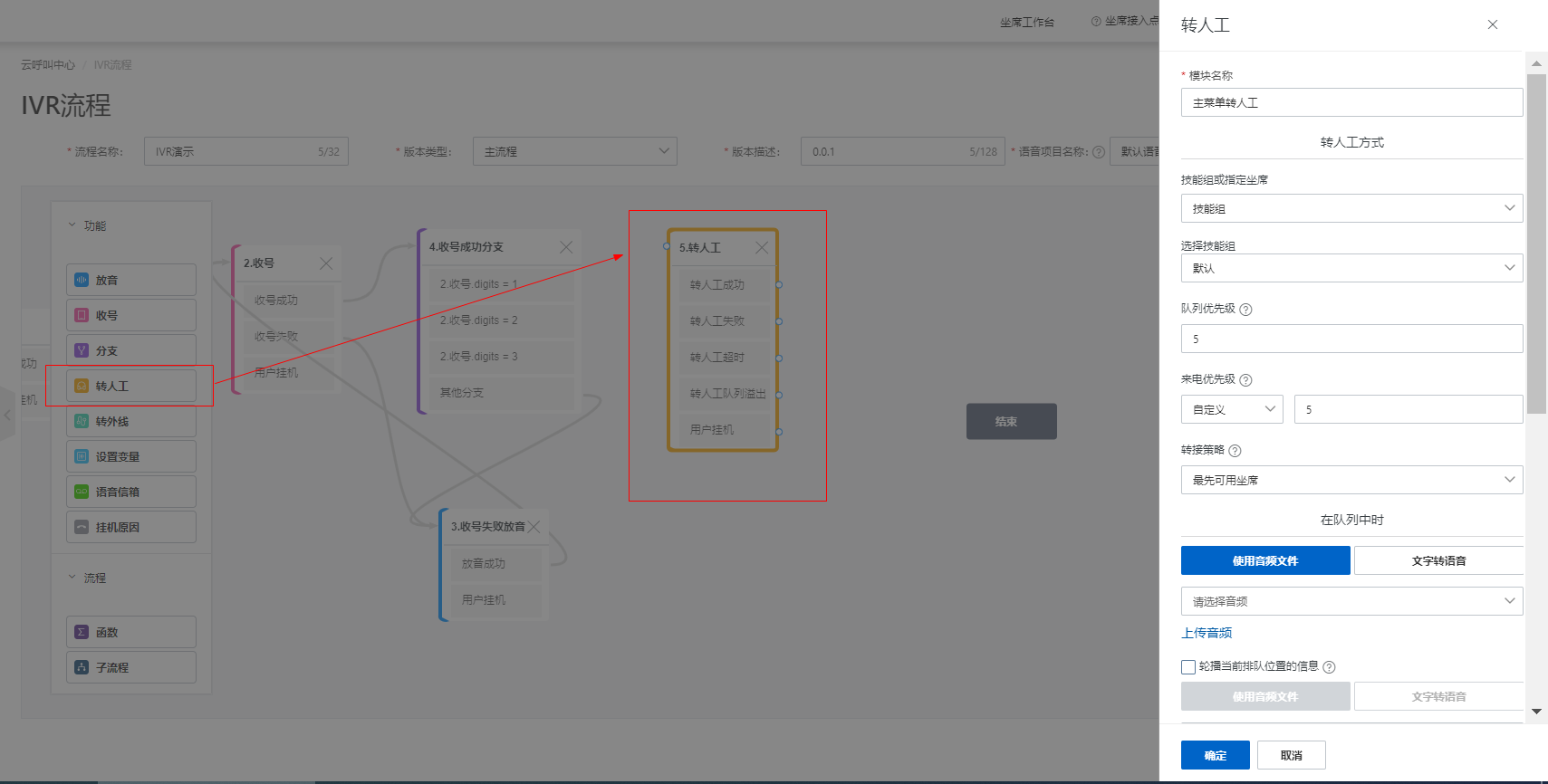
然后我们将“收号成功分支”的收号成功.digits=1节点与“主菜单转人工”中的转人工分支进行连接;
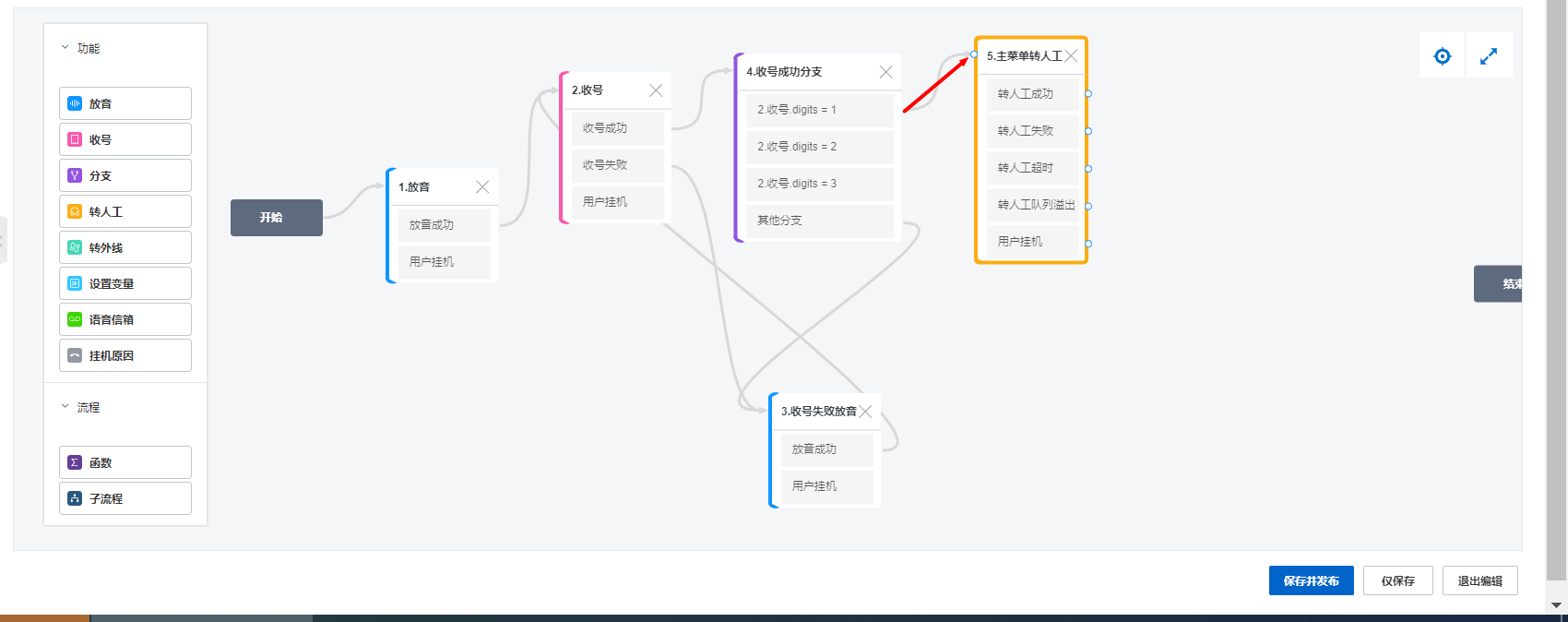
然后为“主菜单转人工”的转人工失败和转人工超时等模块全部链接至结束模块。如果转人工之后需要给一个放音等待音的话,可以在转人工之后再放音一个放音模块,输入对应的文字转语言,然后链接放音模块即可,这块不再赘述,参考上面的放音模块配置。
接下来我们配置转外线模块,设置收号模块中的“按2转外线”。
将“收号成功分支”模块中的收号成功.digits=2节点,与“转外线”模块相关联,转外线的出口与“结束”模块相连。
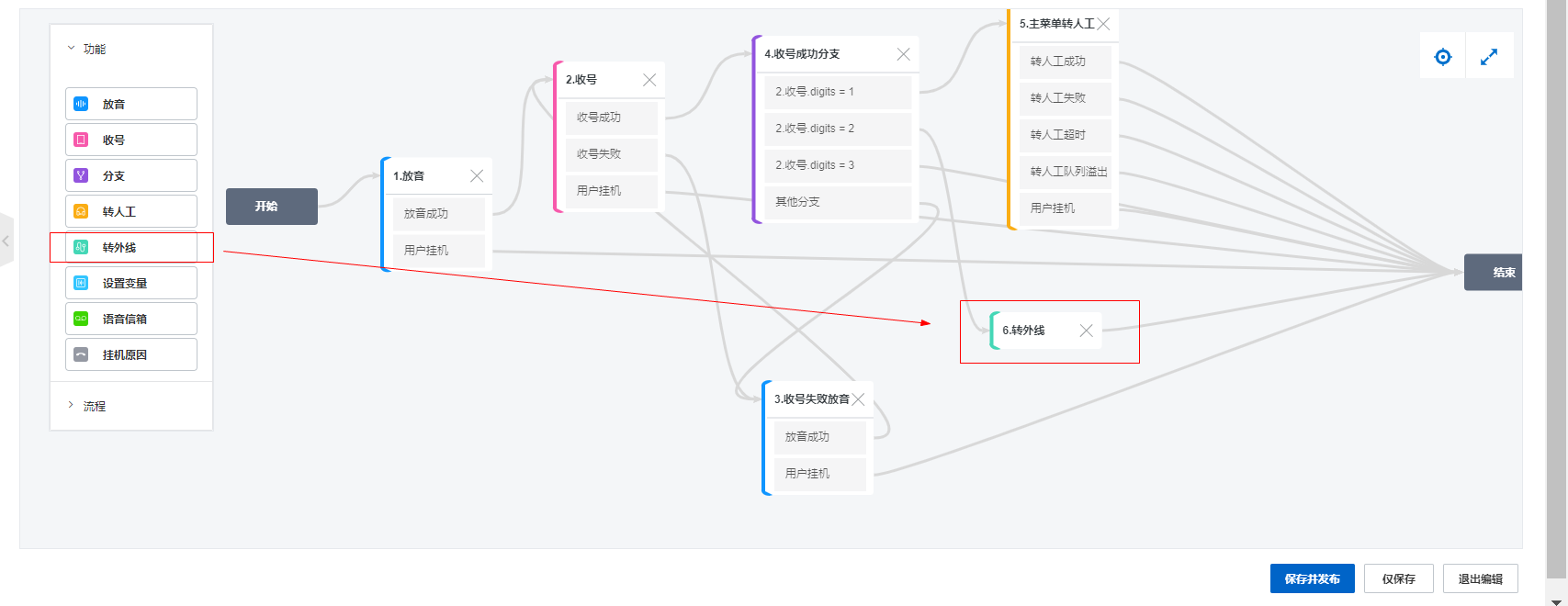
接下来我们配置收号模块中设置的“按3挂机”。
将“收号成功分支”模块中的收号成功.digits=3节点,直接与“结束”模块相连接即可。
六. 所有分支下的用户挂机连接结束模块
将所有模块下的“用户挂机”节点出口连接到“结束”模块,并检查是否有其他出口没有链接。
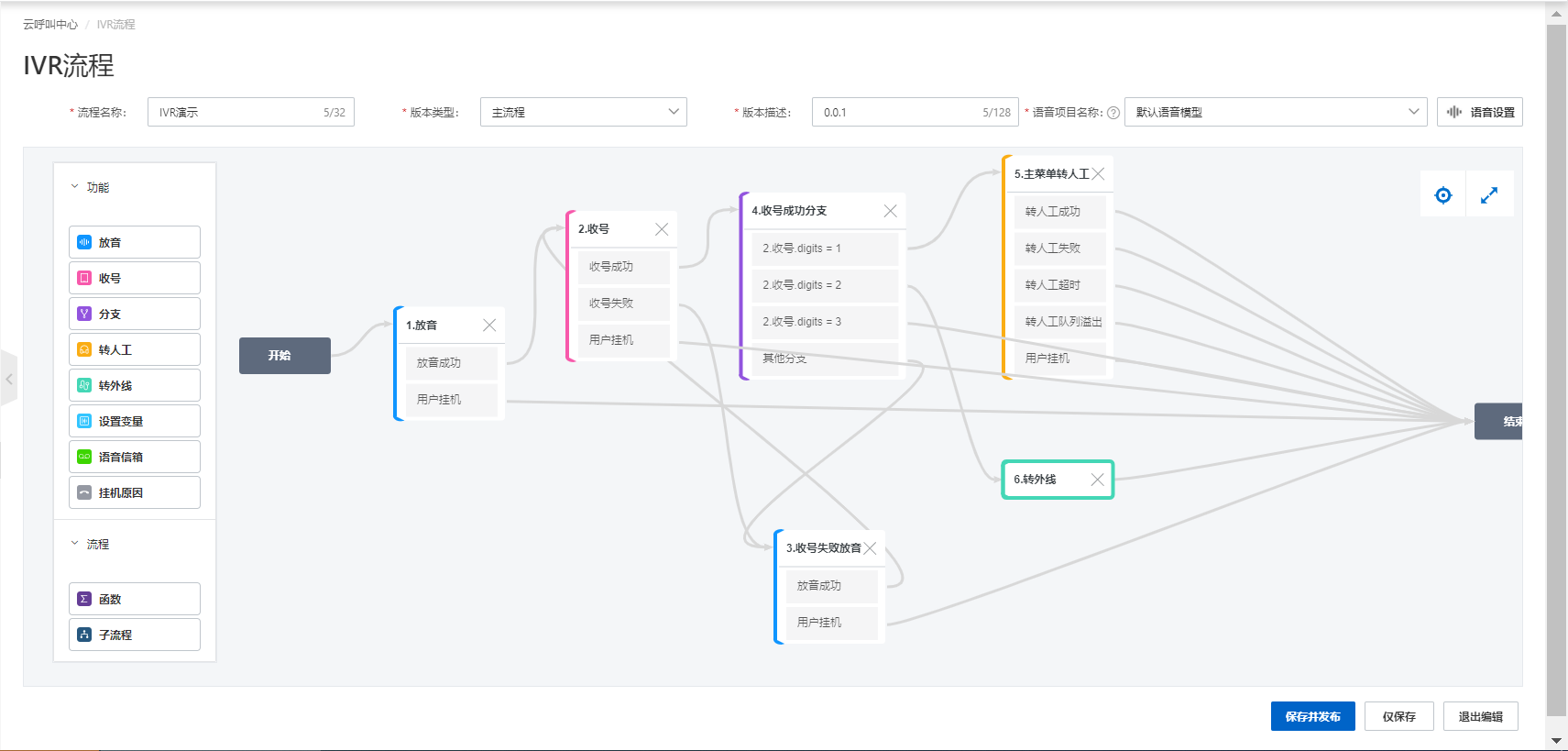
特别提示:所有的上一个级的IVR的出口都必须连接下一模块节点,不能有空闲没连接的出口,否则无法保存和发布IVR。
七. 流程搭建完成
恭喜你,已经完成了一个功能完整的IVR流程,最后记得点击画布右下角“仅保存”或“保存并发布按钮”按钮进行保存或发布。
各个模块的使用方式,不仅限于上述使用方式,具体参见IVR模块结束。这是一个高度可定制化的IVR流程编辑器,可以根据实际的业务场景,自行编辑搭建。
本次演示未使用到的其他IVR模块可以参考IVR模块介绍进行配置使用,里面详细介绍了每个IVR模块的功能和配置使用方法。
- 本页导读 (0)